MoCap ペイン
MoCap ペインでは、マーカーをマッピングして、Actor Face を動かすことができます。たとえば、Vicon .c3d ファイルから読み込まれた光学式マーカーのセットやライブ デバイスに接続されたセンサーのセットがマーカーになります。
マッピングの処理には、特定のフェースの部分の動きを制御するノードの定義が含まれます。Actor Face 設定では、これらのノードが眉毛、目、頬、鼻、口などの領域を制御します。
MoCap ペインは次のもので構成されています。
- A.マッピング モデル
- B.Regions 領域
- C.Rest Pose 領域
- D.マーカー セット リスト
- E.Mocap Preview 領域
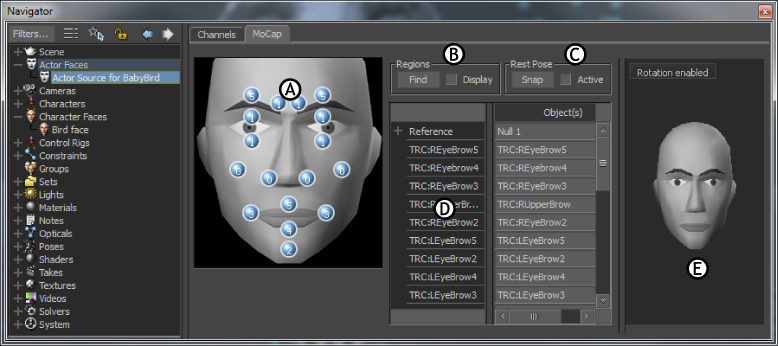
マッピング モデル
マッピング モデルは、Actor Face を視覚的に表示し、フェースの各部分に影響するマーカーの数を表示します。マップしたマーカーの集合を、マーカー セットといいます。次の図は、フェースの各部分を表すマッピング モデルの各セルを示しています。
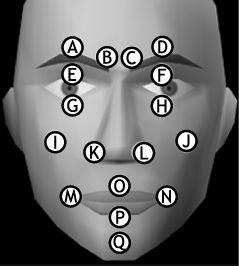
A.右眉外側 B.右眉内側 C.左眉内側 D.左眉外側 E.右目上部 F.左目上部 G.右目下部 H.左目下部 I.右頬 J.左頬 K.右小鼻 L.左小鼻 M.右口角 N.左口角 O.上唇 P.下唇 Q.顎
Regions 領域
マーカー セット リストを設定し、次に Regions 領域を使用して、モデルの主なフェーシャル コンポーネントに動きのゾーンを定義します。Regions 領域は、Rest Pose 領域の Active オプションがオフになっている場合にのみ使用でき、Find ボタンと Display オプションがあります。
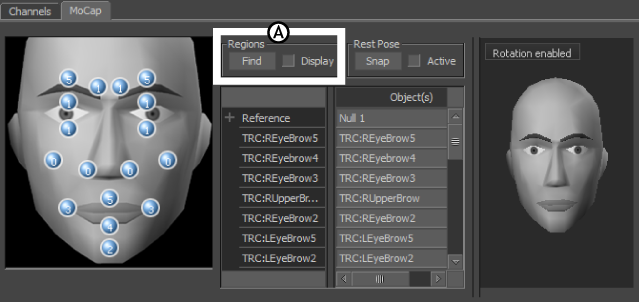
MoCap ペイン A.Regions 領域
Find
Find ボタンは、フェースの各マーカーの動きのゾーンを自動的に定義します。定義には、口、目、頬、小鼻、眉の周りのバウンディング ボックスを使用します。フェースはレスト(休止)ポーズで、リファレンスの正の Z 軸を向いている必要があります。
Display
Viewer ウィンドウでバウンディング ボックスを表示するには、Find をクリックして Display をオンにします。フェース モデルの目、眉、頬、口の周りのバウンディング ボックスが紫の立法体として表示されています。
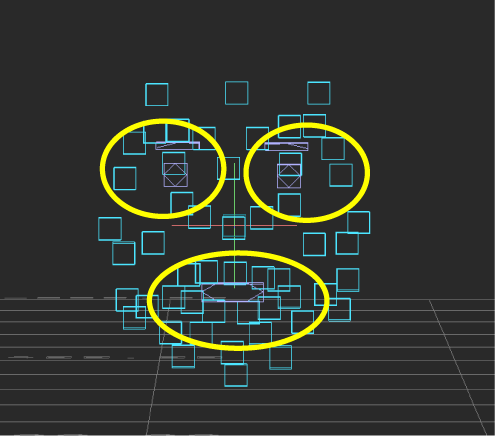
光学センサーの目、眉、口の周りにバウンディング ボックスが紫で表示されています。このマーカー セットでは頬と小鼻は定義されていません。
バウンディング ボックスは、フェース モデルが動く領域を制限するリジッド ボディです。シェイプがバウンディング ボックス領域外に移動するように設定された場合、シェイプはその値を完全には実行しません。
バウンディング ボックスを使用し、グローバルな動きをスケールできます。たとえば、フェース マーカーが足りない場合、フェースの領域がより正確にバウンディング ボックスに一致するように定義できます。
バウンディング ボックスをスケールすると、ボックスが定義するボリュームやシェイプが影響を受けます。たとえば、口のバウンディング ボックスのサイズを大きくすると、動きの範囲が狭まります。逆に、ボックスのサイズを小さくすると、範囲が広くなります。
バウンディング ボックスのデータは、マーカー セットの定義に使用した光学センサーから取得します。
| Right Eye | Upper Right Eye および Lower Right Eye センサー(2) |
| Left Eye | Upper Left Eye および Lower Left Eye センサー(2) |
| Right Eyebrow | Inner Right Eyebrow および Outer Right Eyebrow センサー(2) |
| Left Eyebrow | Inner Left Eyebrow および Outer Left Eyebrow センサー(2) |
| Mouth | Right Mouth、Left Mouth、Upper Mouth、Lower Mouth センサー(4) |
| Right Cheek | Right Cheek センサー |
| Left Cheek | Left Cheek センサー |
| Right Nostril | Right Nostril センサー |
| Left Nostril | Left Nostril センサー |
Viewer ウィンドウでは、光学センサーとバウンディング ボックスのどちらもサイズを調整できます。したがって、バウンディング ボックスが、対応する光学センサーと正確に一致しないことがあります。
Rest Pose 領域
Rest Pose 領域は、Snap ボタンと Active オプションで構成されています。
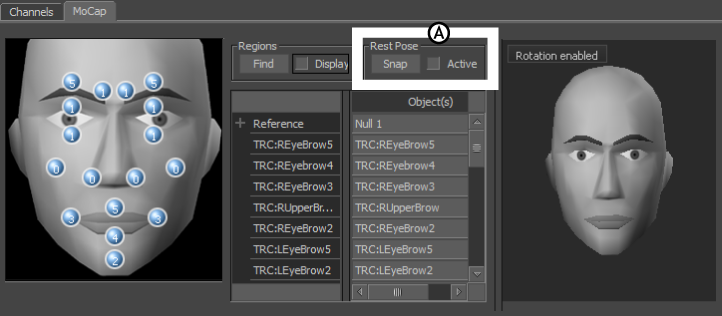
MoCap ペインA.Rest Pose 領域
| オプション | 説明 |
|---|---|
| Snap | Snap ボタンは、マーカー セットを作成して領域を設定した後に使用します。Snap をクリックすると、マーカー セットとマーカー セットが使用するセンサーとの間の微妙な位置の差を計算し、フェースの開始点を設定できます。Actor Face 設定は、フェースのレスト ポーズを既定の開始点として使用します。 |
| Active | Snap をクリックすると、自動的に Active オプションがオンになってマッピングできるようになります。Active オプションがオンの場合、Rest Pose および Regions 領域のそれ以外のオプションはオフになります。マッピング リストで何らかの変更を行うには、Active オプションをオフにする必要があります。 |
マーカー セット リスト
マーカー セット リストを使用すると、Marker Set を定義してモーション データを Actor Face にマップできます。マップ済み領域は、パフォーマの各モーション センサーに関連しているソース モデルのフェースの各部分を定義します。
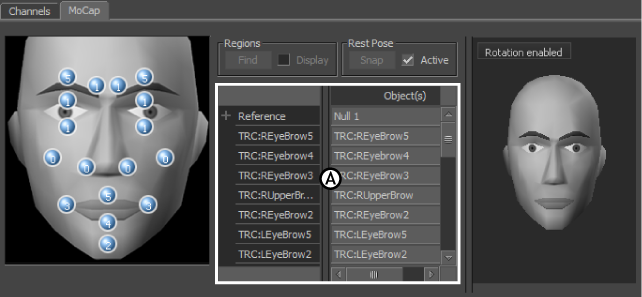
MoCap ペイン A.マーカー セット リスト
たとえば、次の図では、パフォーマのフェースにモーション センサーを表示しています。リスト内のマーカー名は、センサーまたはマーカーが動かすモデルの部分と、最終的に動かしているキャラクタのフェースのシェイプの部分を示します。
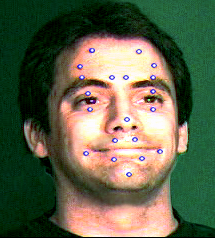
フェース モーション センサーを装着したパフォーマ
マーカー セット リスト内の最初の項目は、Reference フィールドです。リジッド ボディ ソースでリファレンスを設定すると、頭の動きをスタビライズできます。リファレンスは、マーカーが動くときの基準となる頭のボーンを表します。
マーカー セット リストをスクロールするには、[Shift]キーを押しながら上下にドラッグします。マーカー セット リスト内のマーカーの名前を変更するには、マーカーをダブルクリックして選択し、新しい名前を入力して[Enter]キーを押します。
マーカーを削除するには、マーカー セット リストでマーカーを選択し、[Delete]キーを押します。マーカー セット リストのすべてのモデルを削除するには、列の最上部の Model heading をクリックします。表示されたダイアログ ボックスで OK をクリックすると、リストのすべてのモデルが削除されます。